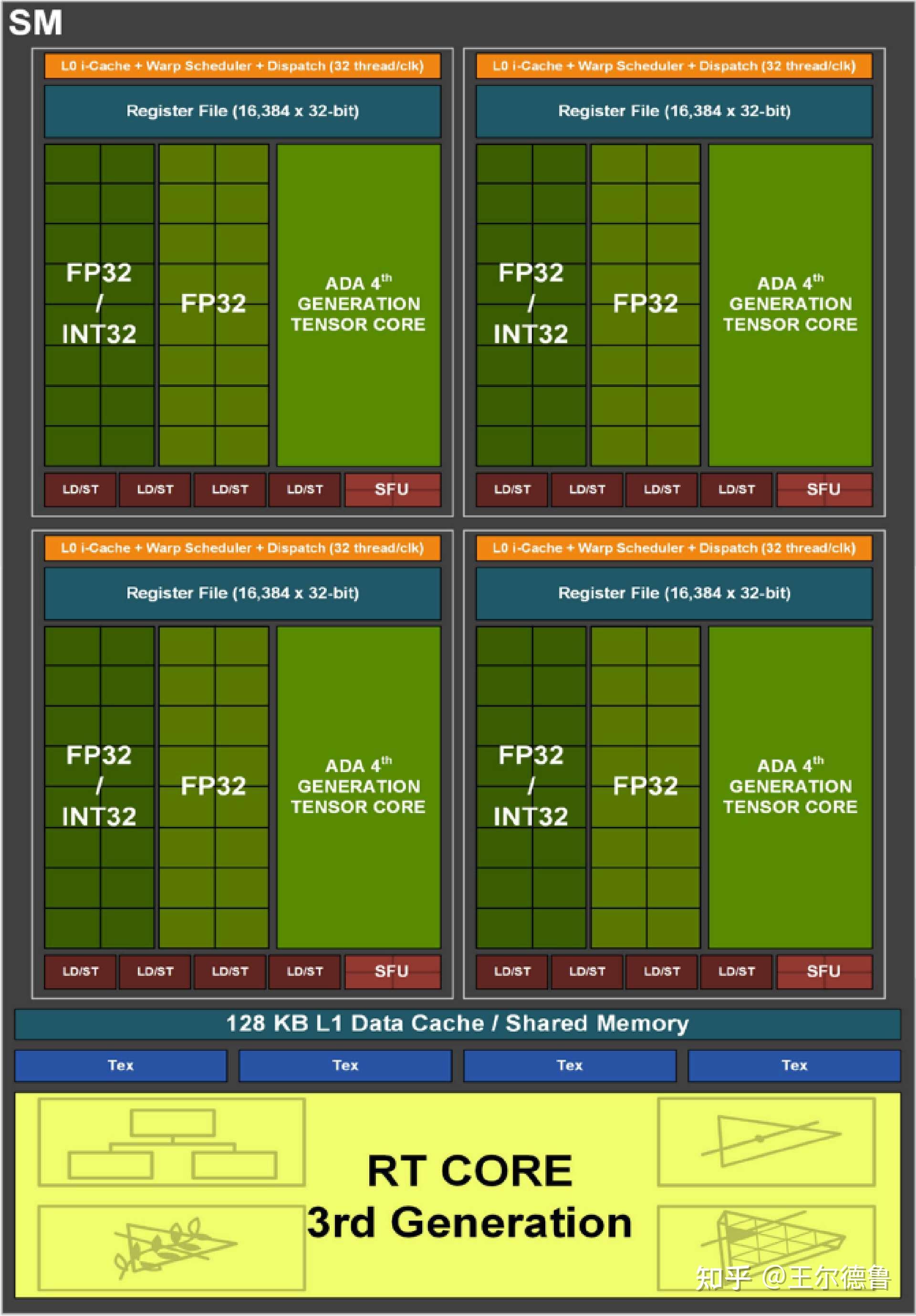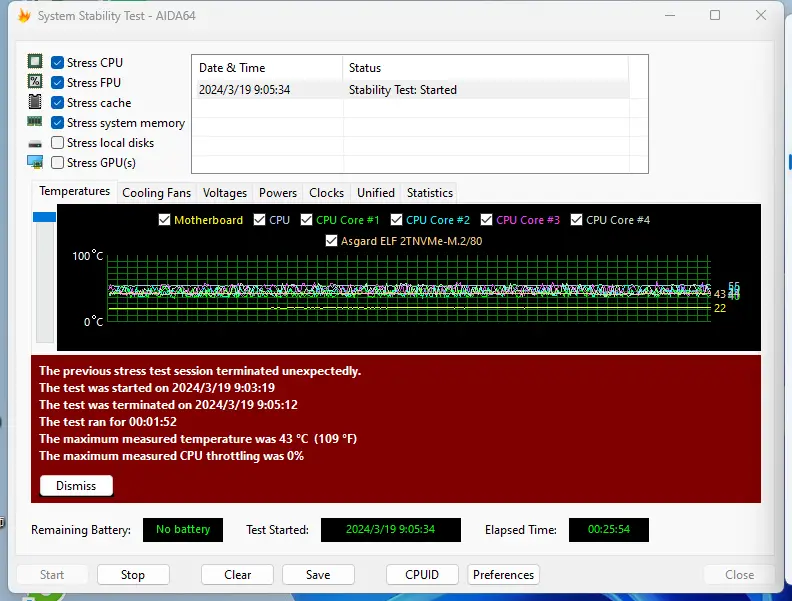了解技嘉主板 BIOS
以优质品闻名遐迩的技嘉主板,其BIOS充当着硬件与操作系统联系的纽带作用。借助这个系统,用户得以对主板进行各项细致设定及配置,其中包括辨识并管理硬件系统。固态硬盘相较于传统机械硬盘,具备迅捷读写速度以及较低能耗优势,因此,合理地调整技嘉主板的固态硬盘参数,对于提升整个系统的运行效能,至关重要。
确定固态硬盘连接方式
在着手安装固态硬盘前,首要任务便是确定其连接形式。硬盘可借助于SATA接口或M.2接口连至电脑主板。若采用前者,请寻找相应的SATA数据线接驳主板,且确保固态硬盘供电充足;如采用后者,应查验主板上M.2插孔位置,根据指南精确操作。

进入 BIOS 设置界面
为了配置固态硬盘,应优先进入技嘉主板的BIOS菜单。开机时通常可依次按DEL或F2快捷键直接进入这个设置界面。在此种环境下,用户能便捷地调节并配置计算机系统的各项参数,如CPU、内存、显卡以及硬盘等等。现在,我们将主要针对与固态硬盘相关的设置进行详细阐述。

寻找存储设备选项
用户需在BIOS设置界面内寻找含" Storage "字样的子菜单,以进入固态硬盘的参数设置。通常这一选项被安排在" Advanced功能"或是" Storage存储"模块里,实际操作位置可能因技嘉主板型号的差异而存在略微区别。在此处的存储设备选项中,可以详尽查看并调整当前已经连结到主板的各类存储组件。

启用 AHCI 模式
在配置固态硬盘时,我们强烈推荐您选择AHCI模式作为存储控制器设置。这种模式能提供更快速的数据传输速率及对磁盘性能的精细优化,尤其适用于如固态硬盘这类高性能存储设备。在BIOS中的存储设备设定中,SATA模式选择功能可供调用,只需将其设定为AHCI模式即可。

检测固态硬盘识别情况
设置完备后,使用者可返至上层BIOS界面核查固态硬盘是否得到了正常识别。一般而言,带链式存储设备信息,如固态硬盘型号及其容量等,会显示在"Main"或"Information"菜单中。若是未能准确识别,或无法显示相关数据,便可能存在链接疏漏或是需要升级BIOS版本。

调整启动顺序
为确保系统顺利从固态硬盘启动,需调整启动顺序。BIOS 设置界面中有专门的oot Options或Boot Priority选项供选择,要把固态硬盘设为首要启动设备。如此设置后,系统启动过程中先从固态硬盘读取操作系统信息来引导启动。

保存并退出 BIOS 设置
在完成所有设置后,进入 BIOS 界面,选择“Save & Exit”选项,然后点击确认以保存更改并推出。电脑将询问是否保留变更的配置,经您肯定许可后,便可重启且应用新设。此刻,系统会从固态硬盘上载入操作系统,从而带给您更为高效、平稳的计算环境。